多个PPT文档批量转为jpg格式图片
在日常工作中,许多用户需要将多个PPT文档批量转换为JPG格式图片,尤其是需要进行展示、归档或分享时。手动将每个PPT页面逐一导出为图片不仅繁琐,还极大地浪费时间。幸运的是,借助批量处理软件,用户能够快速高效地将PPT文档转换为JPG图片,提升工作效率,减轻重复性操作带来的压力。
很多人在工作中常常需要处理多个PPT文件,尤其是在需要将其转换为图片格式以方便分享或展示时,面对的任务往往繁琐而复杂。尤其是当PPT数量较多时,逐一打开文件并手动导出图片几乎是不可能高效完成的。每个PPT文件可能有多页,需要反复操作,每次都要进行相同的步骤,这样不仅浪费时间,还容易因操作失误而产生错误。加上不同PPT文件的格式差异,往往更增加了处理难度和不确定性。
今天,就为大家介绍一款高效解决方案,新手小白也能够快速批量地将多个 PPT 文件一键转成jpg格式图片。接下来,就为大家详细具体的操作步骤。
操作步骤
1、打开「鹰迅批量处理工具箱」,左侧选择「PPT工具」,右侧在格式转换分类中选择「PPT 转换为其它格式」的功能。
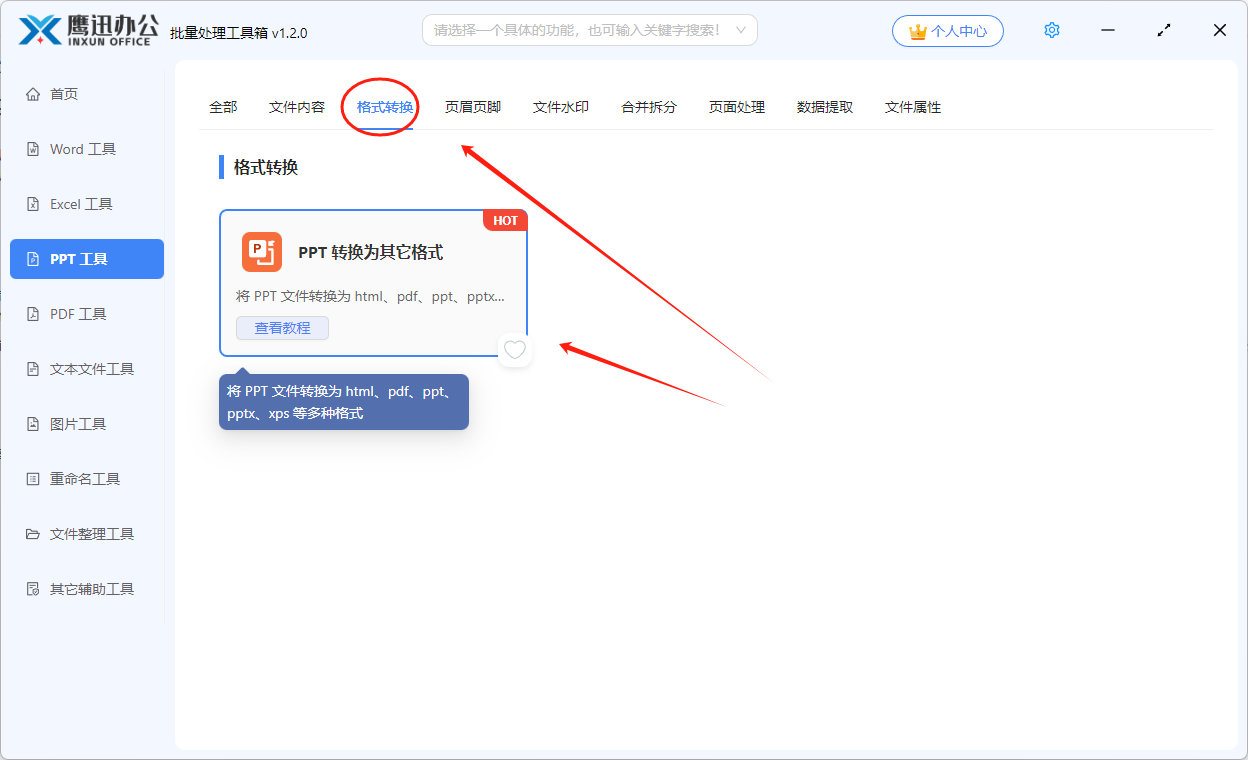
2、添加需要批量转为jpg格式的多个 PPT 文档。
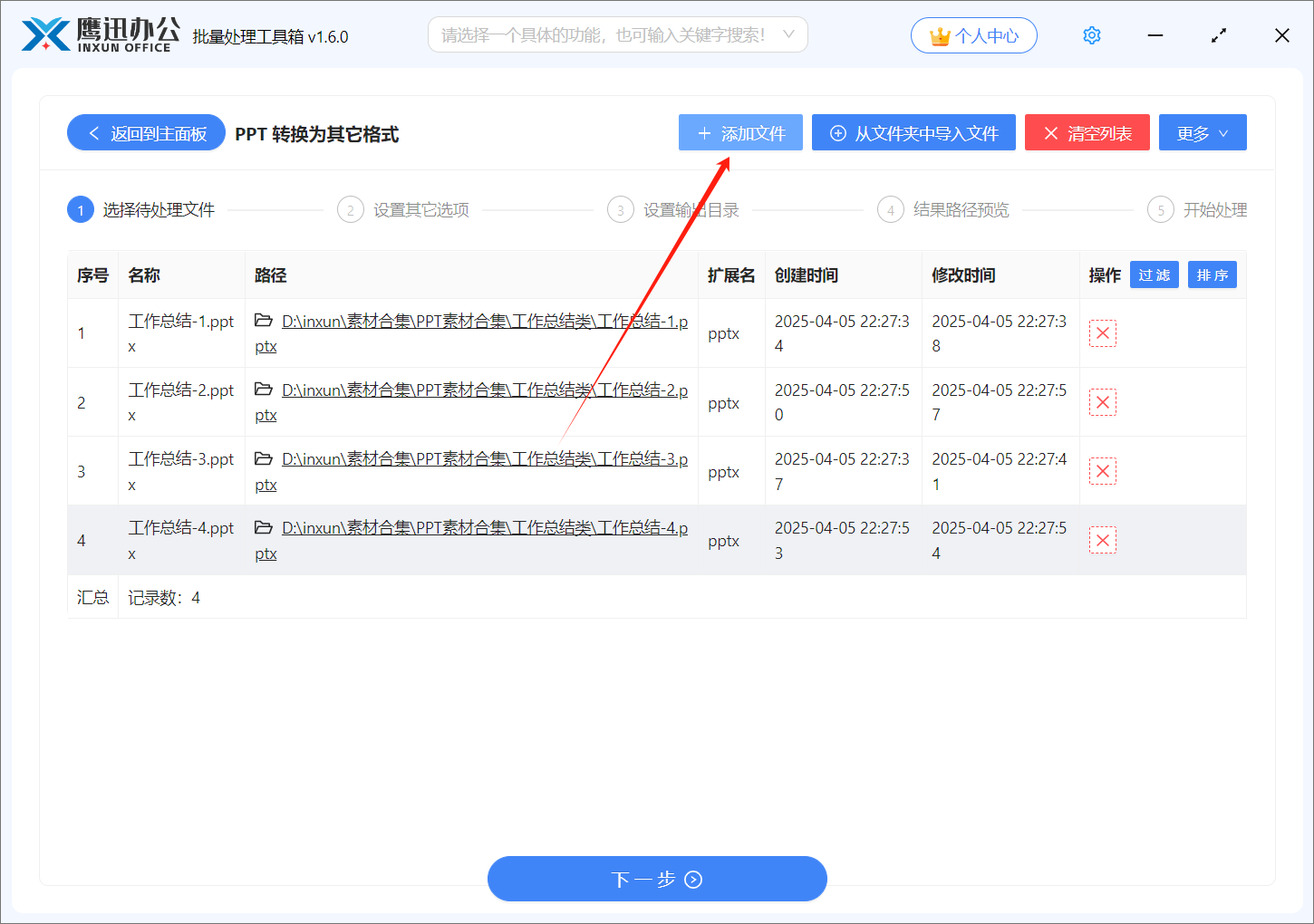
3、设置格式转换的选项,转换格式。
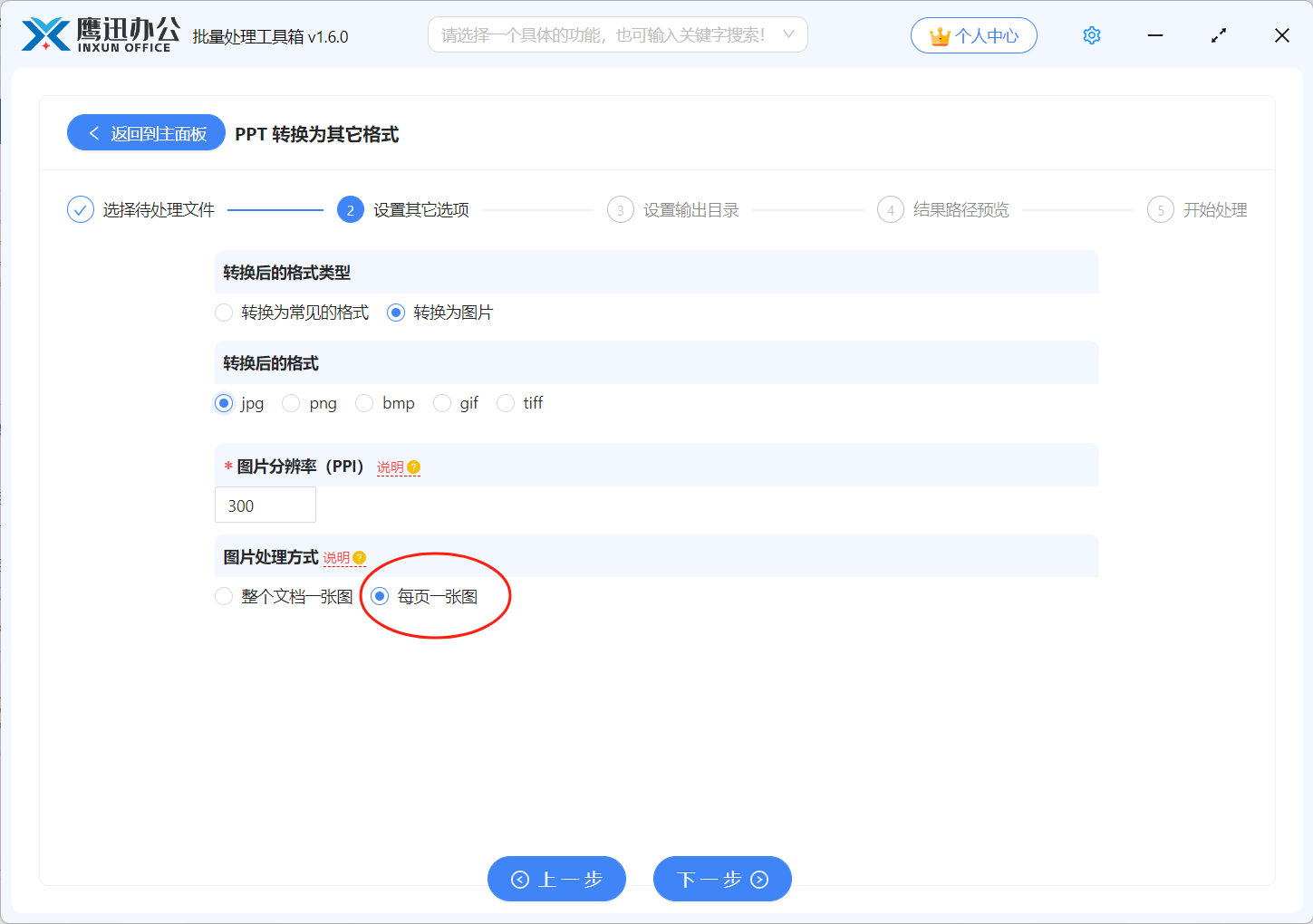
从上面的界面我们可以看到。将 PPT 转换为图片可以选择多种格式,比如jpg,png,jpeg等。 图片的处理方式有两种供我们选择,我们可以将PPT文档每一页生成一张图片。
4、设置转换后的输出目录。
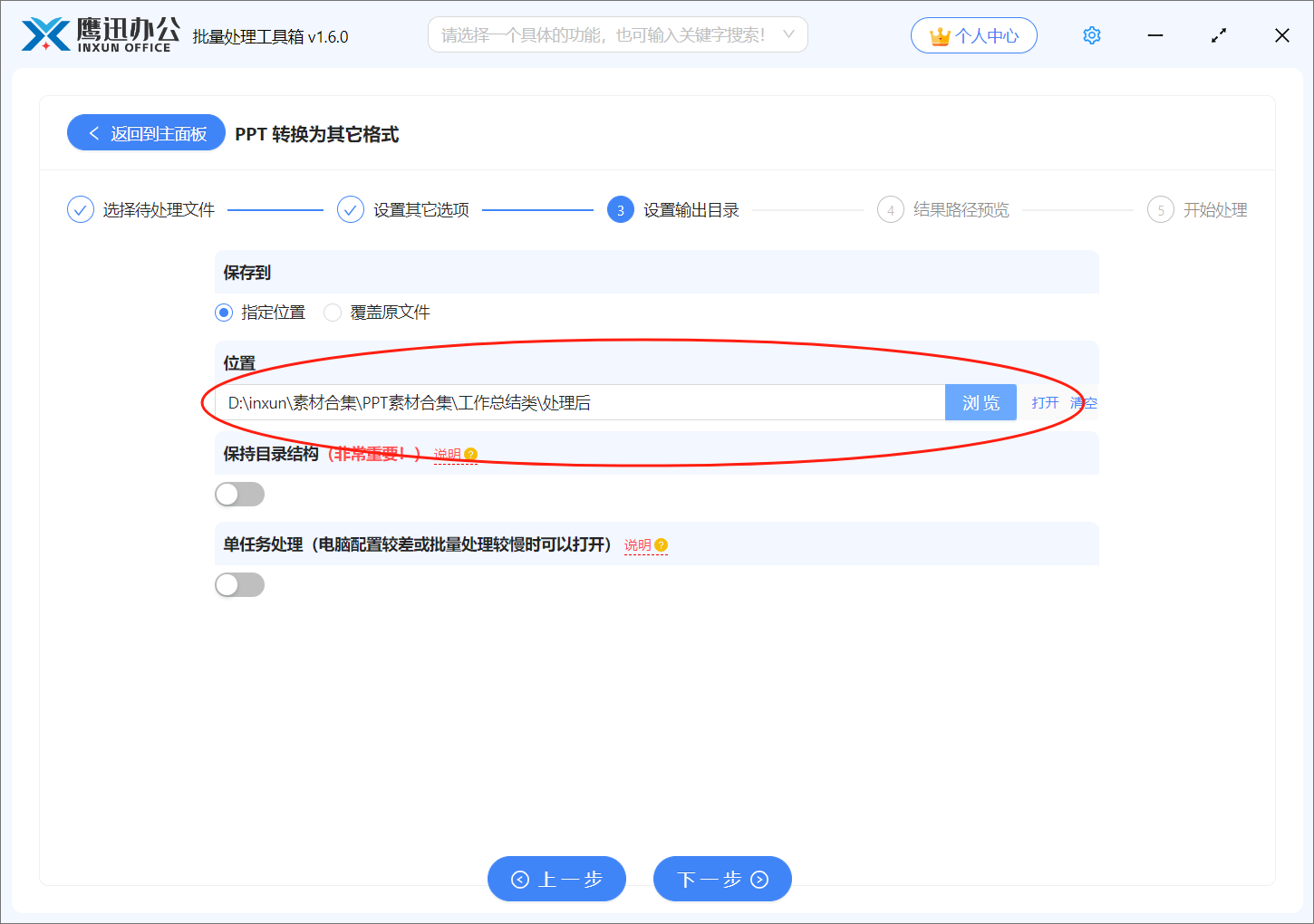
5、批量将多个 PPT 转为jpg格式图片的操作处理完成。
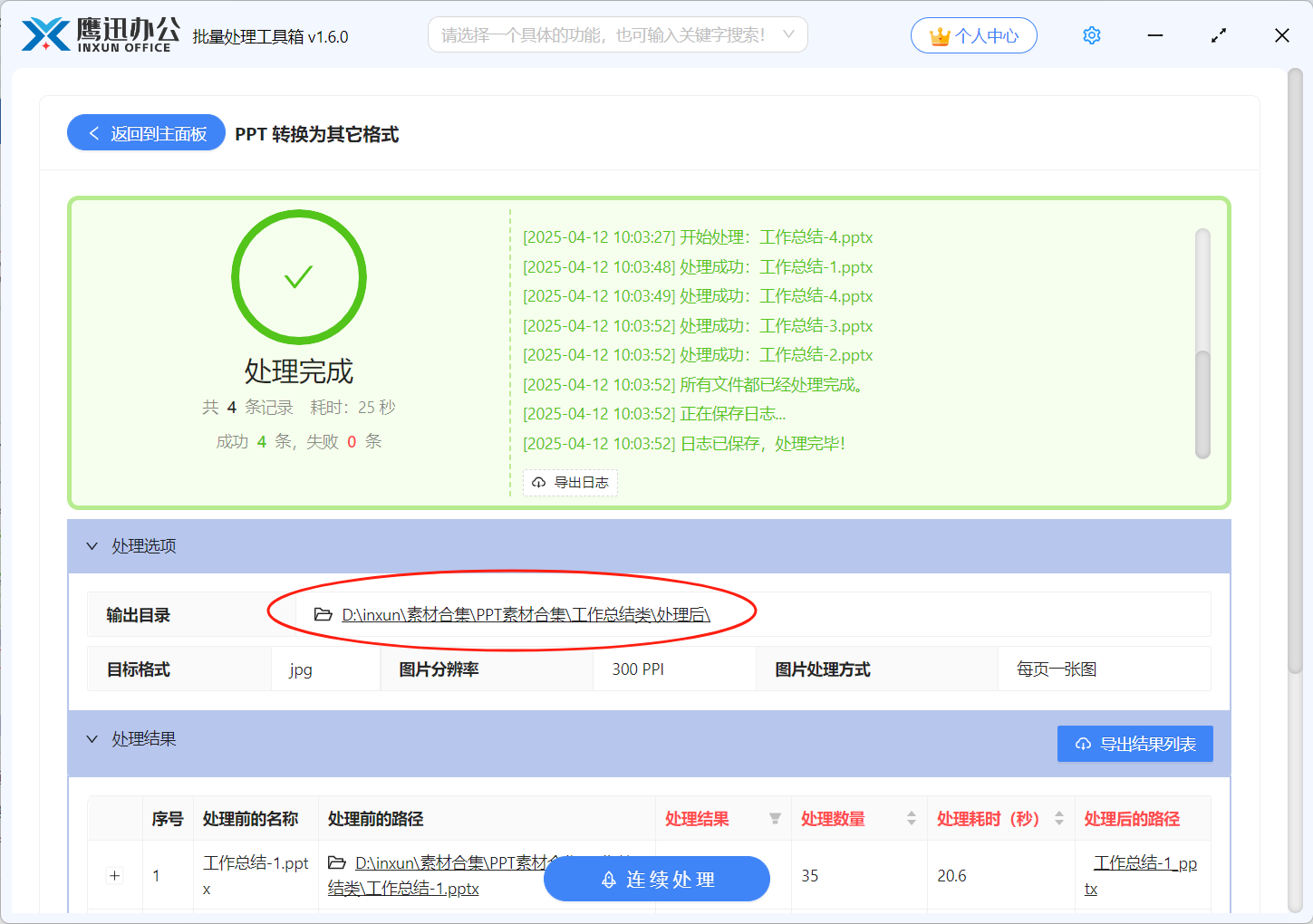
我们就能看到页面上已经提示我们处理完成了,点击这里的输出目录,可以打开处理后的文件夹查看处理效果。
无论是单个PPT还是多个PPT文件,系统都能迅速处理,确保每一页PPT都以高清晰度输出为图片。这种批量处理方式可以灵活调整输出的图片分辨率等参数,确保最终结果满足用户需求,减少人工操作时可能出现的错误。此外,批量转换不仅节省了大量时间,还能帮助我们更好地组织和展示文件。无论是需要用于演示还是资料存档,批量转换都能大大提高工作效率,使我们能够专注于更具创意和价值的任务,而非重复的文件转换工作。这款批量处理工具箱软件功能十分强大,不仅是PPT还有针对word,excel文档各种批量处理功能。如果我们后续有其他文档的批量处理需求,不放也试试用这款批量处理软件处理吧!
